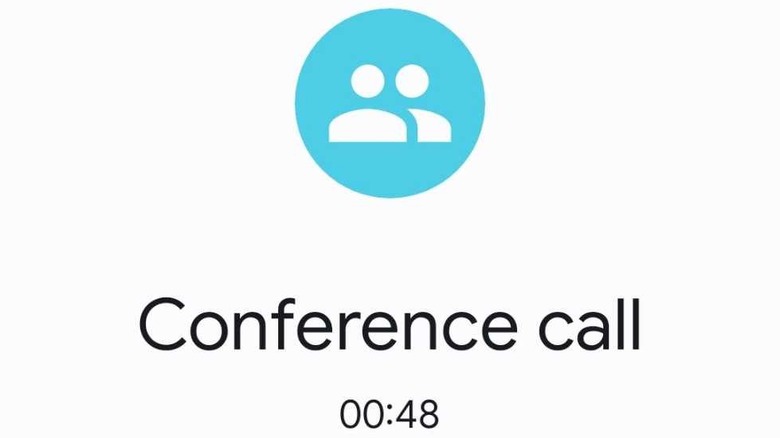En el pasado, cuando casi todo el mundo usaba teléfonos fijos, las conferencias telefónicas en sus diversas formas eran un complemento que la persona promedio generalmente no usaba. La variante más común para los consumidores era la llamada entre tres, con conferencias telefónicas más grandes reservadas para sistemas telefónicos profesionales/empresariales.
Con el auge de los teléfonos inteligentes y los protocolos de chat de voz y vídeo basados en Internet, eso ha cambiado. Si tiene programada una reunión remota en el trabajo, probablemente utilizará software como Zoom, Google Meet, Equipos de Microsoft, GoToMeeting o Skype, todos ellos basados en Internet, aunque algunos tienen la opción de manejar el audio a través de una línea telefónica tradicional. Con su capacidad de manejar video para mostrar las transmisiones de las cámaras de los participantes y las pantallas compartidas, son mucho más útiles que una conferencia telefónica tradicional.
Sin embargo, eso no significa que no puedas configurar una llamada de conferencia en la aplicación de marcador/llamada/teléfono de tu teléfono inteligente. Es absolutamente posible, y es bastante sencillo, con una hoja de ruta fácil de seguir para los usuarios de Android. Entonces, si tiene un teléfono Android y le gustaría saber cómo configurar una llamada de conferencia usando líneas telefónicas tradicionales, siga leyendo.
Instrucciones de llamada de conferencia de Android
Estas instrucciones están escritas asumiendo que estás usando marcador de google, pero otros marcadores, como los OEM y los operadores, deberían comportarse más o menos de la misma manera. Para configurar una llamada de conferencia:
- Abra el marcador.
- Llama al primer número que quieras incluir en la llamada.
- Toque el botón «Agregar llamada», que debe tener una etiqueta de texto y un ícono que incluye un receptor de teléfono y un signo más, y que es posible que deba revelar tocando el menú «Más» de tres puntos.
- Elija un número de sus contactos o ingréselo manualmente en el teclado de marcación y llame a ese número. La llamada original quedará en espera.
- Toque el botón Fusionar, que es posible que deba revelar tocando el menú «Más» de tres puntos.
- Repita los pasos anteriores desde «Agregar llamada» hasta «Fusionar» para agregar más participantes.
- Cuando haya terminado con la llamada, al tocar el botón finalizar llamada, la finalizará como una llamada bidireccional típica.
¡Eso es todo! Esto le permitirá realizar conferencias no sólo con otros usuarios de teléfonos inteligentes, sino también con usuarios de teléfonos fijos y VoIP, ya que utiliza sistemas de telefonía tradicionales.